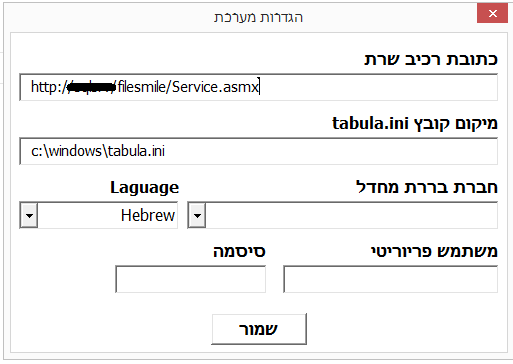מטרת התהליך
הינו תיוק של הודעות דואר/קבצים לנספחים בפריוריטי
מדריך שימוש ב ScanSmile (סריקת ברקודים)
מטרת התהליך
הינו סריקה ותיוק אוטומטי לתעודות שהופקו מהפריוריטי והודפסו עם ברקוד שיאפשר תיוק
לנספחים ע"י איתור ופיענוח ברקוד.
הקדמה
- שלבי מסמך זה הינם בהתבסס לכך שהתוכנה הותקנה והוגדרה במחשב
ממנו מפעילים את התוכנה (קישור
למדריך התקנת FileSmile) (קישור להתקנת GEN2) - יש לוודא שבתעודות אותן רוצים לסרוק קיים ברקוד שהוגדר עבור FileSmile (מדריך
להגדרת גופן (פונט) ברקוד בהדפסת תעודות) - במחשב ממנו רוצים לבצע את הסריקה, מותקן סורק.
- הוראות להגדרה ראשונית לאחר התקנה (בסוף מדריך זה)

- יש להפעיל את תוכנת ScanSmile ע"י
דאבל קליק בשולחן עבודה על האייקון

- יש ללחוץ על הכפתור "סרוק" (7)
- בזמן הסריקה, יתבצע פיענוח של הברקוד ואיתור מספר התעודה
בפריוריטי, ובסיום יופיעו מספרי התעודות בפריוריטי

- בסיום יש ללחוץ על הכפתור "צרף" (5)
הערה :
- במידה והמערכת לא איתרה את מספר התעודה, ניתן לבצע קישור ידני
של המסמך הסרוק לתעודה בפריוריטי ע"י לחיצה על קליק ימני בשורה של המסמך
הסרוק ולחיצה על "חבר לתעודה"
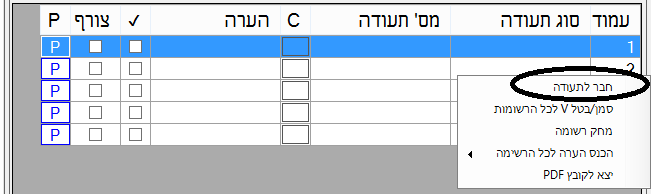
- במסך חיפוש יש להקליד את מספר התעודה המלא (אותיות/גדולות חובה)
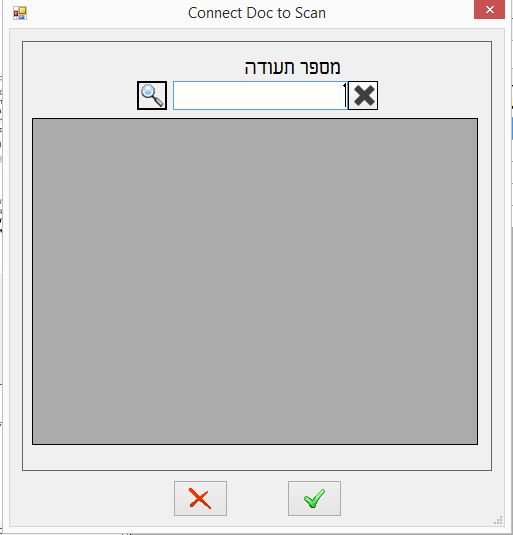
- ניתן להקליד הערה אשר תפיע בנספחים שבפריוריטי, תחת "שם
הקובץ" - לביצוע התיוק יש ללחוץ על הכפתור "צרף" (5)

כפתורי התוכנה
- כניסה למסך הגדרות
- חברה בה יעשה פיענוח, חיפוש
ותיוק למספרי התעודות. - איפוס הנתונים במסך.
- יבצע צרוף לנספחים באופן
אוטומטי עם סיום הסריקה - ביצוע צירוף/תיוק מרוכז לכל
תעודות שאותרו ושסומנו ב V - אפשרות "סריקת"
ופיענוח ברקודים מקבצי PDF - התחל סריקה
- אפשרות לחיפוש ידני של תעודה
- אפשרות לצלילה (פתיחה ישירה)
לתעודה כפי שצויין בשדה "מס' תעודה" - תיבת סימון זו תופיע רק לאחר סיום
צרוף/תיוק תקין - תיבה זו תופיע לאחר שאותר מספר התעודה
לפ הברקוד בפריוריטי, הורדת סימון לא יתייק את התעודה - אפשרות להקלדת הערה שתרשום
בפריוריטי לנספח - העתקת מספר התעודה מהשורה
הנוכחית לשורה שמתחת - מספר התעודה בפריוריטי
- סוג התעדוה בפריוריטי
- מספר השורה
- תצוגה מקדימה לתעודות שנסרקו
- אפשרויות תצוגה/עריכה למסמכים
שנסרקו טרם שמירתם
הגדרות
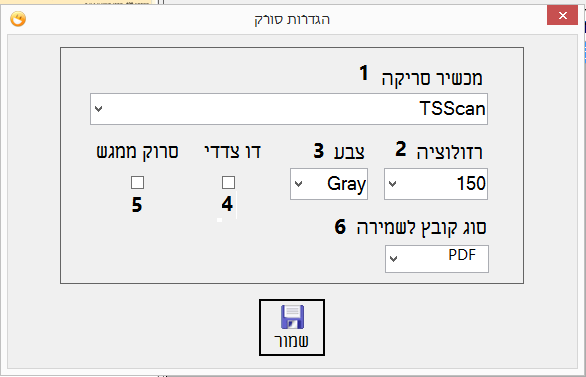
- דגם סורק שהמערכת תעשה שימוש
- איכות הסריקה (מומלץ 150), ככול שהרזולוציה גדולה יותר, כך
נפח הקובץ יהיה גדול יותר. - תצוגת הקובץ לשמירה
- Gray : אפור, מומלץ
לשמירת מסמכים שנסרקו מדף צבעוני - B/W : שחור/לבן
- RGB : צבע
- אפשרות לסריקה דו צדדית (אפשרי רק לסורק התומך באפשרות זו)
- שימוש במגש משני, מתאים לסורקים שיש בהם שני מגשי סריקה
(בדרך כלל סורקים משולבים עם מדפסות) - סוג קובץ לשמירה
- PDF (מומלץ)
- TIFF
הוראות להגדרה ראשונית לאחר התקנה
- לאחר הפעלת התוכנה בפעם הראשונה, תתקבל הודעה על
כך שיש להקליד את שם המשתמש והסיסמה האישיים
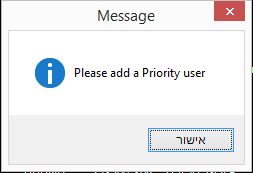
- יש להקליד את פרטי שם המשתמש והסיסמה האישיים
המשתמשים לכניסה לפריוריטי, ובנוסף יש לבחור את החברת ברירת המחדל אליה רוצים לבצע
תיוק
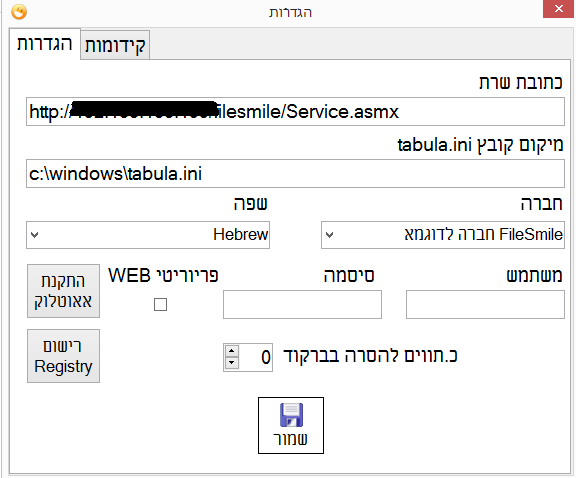
הקדמה
- שלבי מסמך זה הינם בהתבסס לכך שהתוכנה הותקנה והוגדרה במחשב
ממנו מפעילים את התוכנה. - קישור
למדריך התקנת FileSmile קישור למדריך להתקנת FILESMILE GEN2 - הוראות להגדרה ראשונית לאחר התקנה (בסוף מדריך זה)

- לשם תיוק מייל/קובץ, יש לסמן/לפתוח את המייל אותו רוצים לתייק,
וללחוץ על האייקון
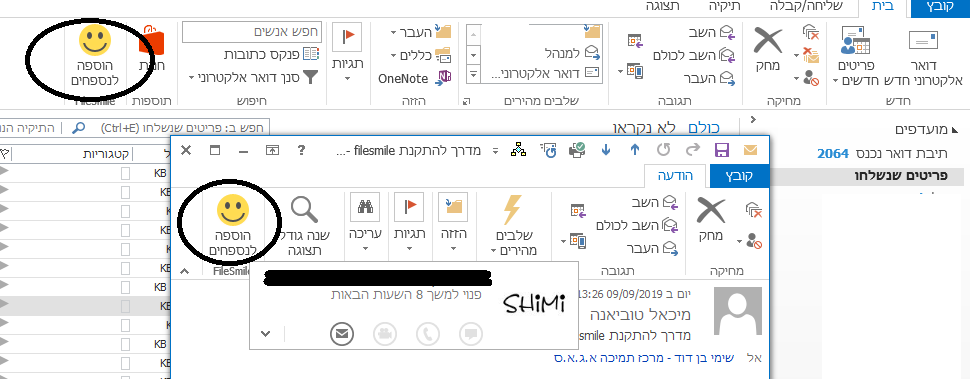
- יש לבחור לאן מעוניינים לתייק את ההודעה באמצעות השימוש
ב"חיפוש לפי" , - מספר תעודה – יאפשר חיפוש ותיוק
במספרי התעודות השונות : הצעות מחיר, הזמנות, משלוחים ללקוח, חשבוניות (מכל
סוגיהן) עוד. - כרטיס – יאפשר חיפוש ותיוק
בכרטיסים השונים : לקוחות, ספקים, פריטים, עובדים, אנשי קשר ועוד.
בדוגמה שלהלן יצורף המייל להזמנת רכש PO19001346
- יש לבחור בשדה "חיפוש לפי" ולבחור "מס' תעודה"
- בערך לחיפוש יש לרשום את מספר התעודה PO19001346 (ככל שירשם מספר המלא, כך יופיעו מינימום
תוצאות)
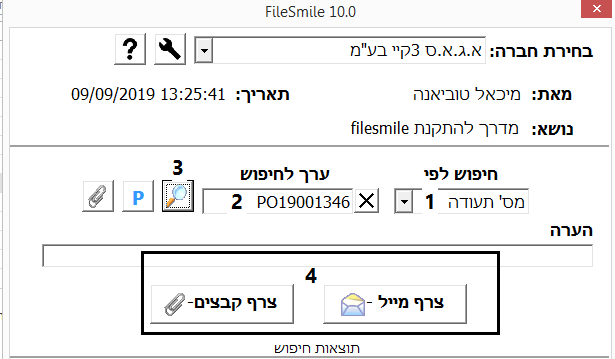

- יש ללחוץ על
- אם אותרה תוצאה אחת, בחלק התחתון תופיע התוצאה
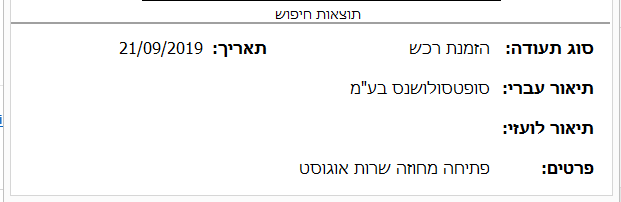
- אם הופיעו מספר תוצאות, יופיע חלון סינון לאיתור התעודה אליה
מעוניינים לתייק
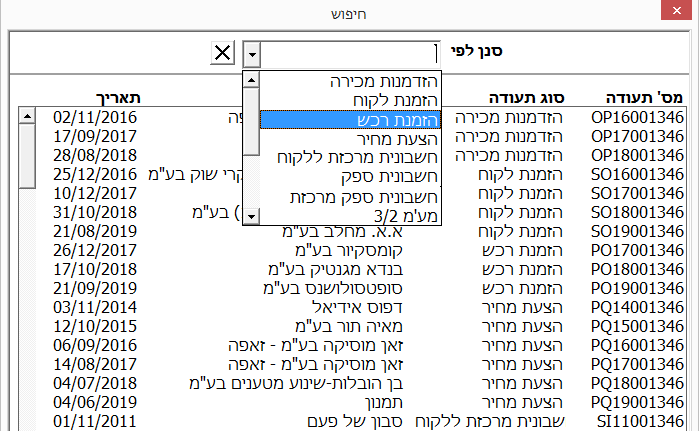
בחירת אופן התיוק
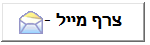
- במידה ומעוניים לתייק את המייל כולל הקבצים, יש ללחוץ על
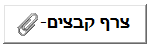
- במידה ומעוניים לתייק רק את הקבצים (ללא המייל), יש ללחוץ על ולבחור את הקבצים אותם מעוניינים לתייק
- לאחר סיום התיוק, תתווסף תגית להודעה ב Outlook הבאה
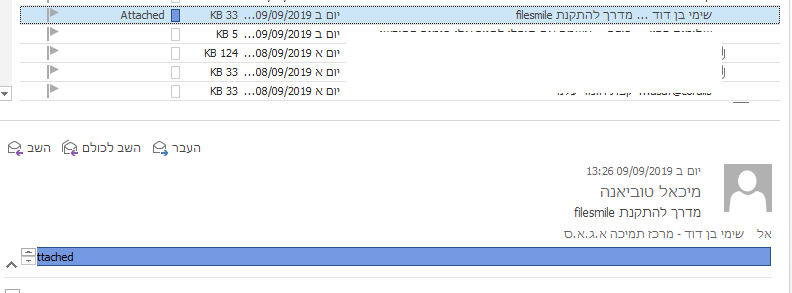
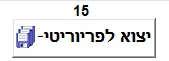
יצוא לפריוריטי – לחיצה על כפתור זה תשלח את המייל למגש כללי של FILESMILE (ניתן לשלוח מיילים שרוצים לתייק למגש ולאחר מכן להיכנס לתעודה/כרטיס שרוצים לתייק ולמשוך מהמגש לנספחים).
אופן תיוק מהמגש לתעודה:
נכנסים לתעודה בפריוריטי שאליה מעוניינים לתייק, בהפעלות ישירות תתווסף הפעלה ישירה בשם ייבוא מFILESMILE
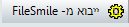
לאחר לחיצה על ייבוא מFILESMILE תיפתח המגירה עם כל הקבצים שנשלחו אליה
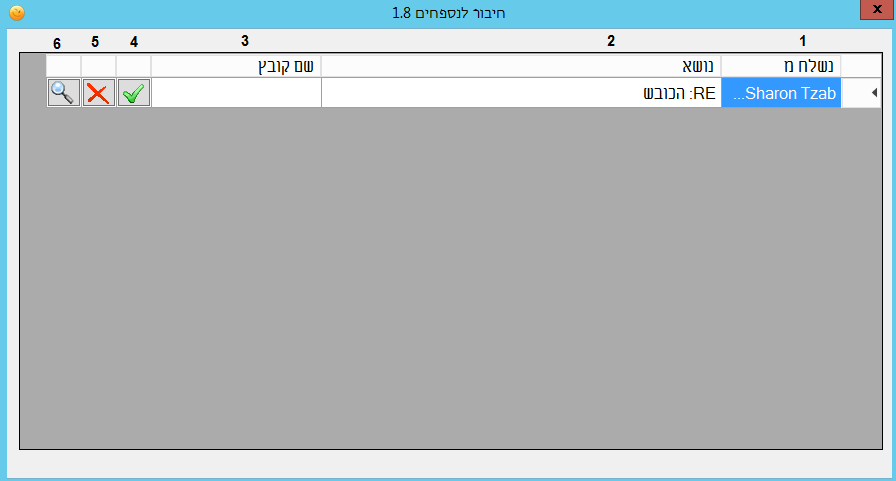
כפתורי התוכנה:
1.שם הנמען ששלח את המייל אותו נרצה לצרף.
2.נושא המייל אותו נרצה לצרף
3.שם הקובץ- ניתן להוסיף הערה כמו:אישור הצעה\הזמנת רכש.
4.תייק את המייל לתעודה שנמצאים בה בפריוריטי.
5.מחק קובץ.
6.פתח את המייל שאתה רוצה לתייק.
כפתורי התוכנה:
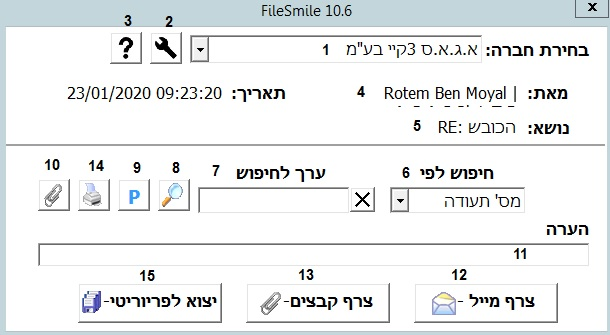
- החברה אליה יבוצע התיוק/חיפוש (ניתן לשנות את ברירת המחדל
ע"י כניסה להגדרות (2) - מסך הגדרות
- קישור מידע נוסף
- שם התצוגה כפי שמופיע במייל
- נושא כפי שמופיע במייל
- מיקום חיפוש בפריוריטי
- הקלדת מספר תעודה/מכשיר/שם לקוח (בהתאם לשדה "חיפוש
לפי") - חיפוש הערך בפריורטי
- צלילה לנתון שצויין "בערך לחיפוש" (תעודה/כרטיס)
ולאחר שאותר - הצגת הנספחים בנתון שצויין "בערך לחיפוש"
(תעודה/כרטיס) ולאחר שאותר (ניתן להגביל אפשרות זו) - הערה שתופיע בשדה "שם הקובץ" בנפתחים (ניתן
להגדיר שדה זה כחובה) - צרוף ההודעה כולל הקבצים בה
- צרוף קבצים ללא גוף ההודעה (אפשרות לבחור קבצים)
- סרוק מסמך.
- ייצוא לפריוריטי
הוראות להגדרה
ראשונית לאחר התקנה
הפעלה ראשונית באמצעות Outlook, ראשית יש להיכנס לתוכנת ה Outlook שמותקנת במחשב, ולבצע את
הפעולות הבאות :
- יש לפתוח את ה – Outlook ולהיכנס לנתיב הבא:
- קובץ>אפשרויות>מרכז יחסי
אמון>הגדרות מרכז יחסי אמון>הגדרות מאקרו - בתוך מאקרו יש לסמן את "הפוך את כל
פקודות המאקרו לזמינות" - יש לסמן " √ " על "החל
הגדרות אבטחת מידע מאקרו על תוספות מותקנות" - ללחות על אישור > אישור
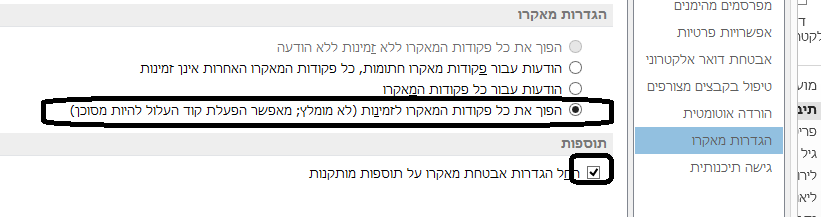
- יש להפעיל מחדש את ה – outlook.
- יש ללחוץ על

- תתקבל הודעה על כך
שיש להקליד את שם המשתמש והסיסמה האישיים
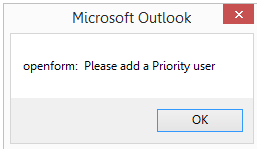
- יש להקליד את פרטי
שם המשתמש והסיסמה האישיים המשתמשים לכניסה לפריוריטי, ובנוסף יש לבחור את החברת
ברירת המחדל אליה רוצים לבצע תיוק